Hướng dẫn cách đặt mật khẩu ứng dụng trên Samsung đơn giản
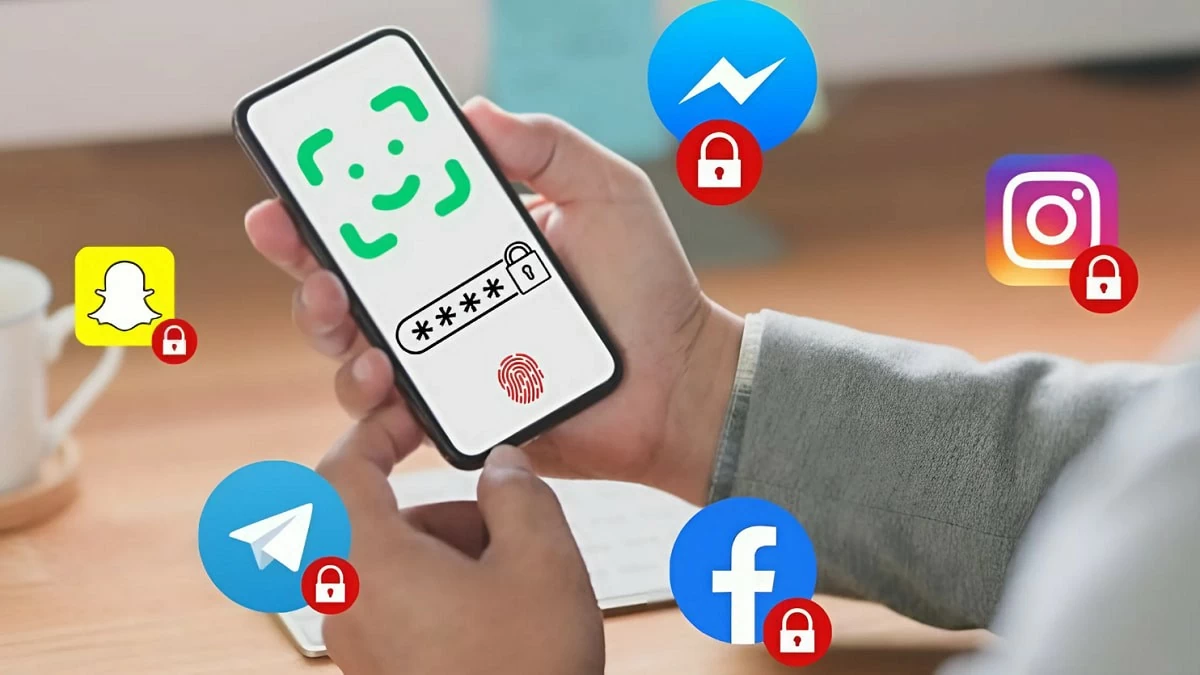
2 Cách đặt mật khẩu ứng dụng trên Samsung nhanh chóng
Cách đặt mật khẩu cho ứng dụng trên Samsung là giải pháp hiệu quả giúp người dùng bảo vệ thông tin cá nhân quan trọng. Nếu bạn đang muốn khóa ứng dụng trên điện thoại Samsung, hãy tham khảo 2 giải pháp hướng dẫn dưới đây.
Cách đặt mật khẩu bằng tính năng ghim màn hình
Một trong những cách hiệu quả để đặt mật khẩu cho ứng dụng trên Samsung mà bài viết muốn giới thiệu là sử dụng tính năng ghim màn hình. Tính năng này cho phép màn hình điện thoại chỉ hiển thị các ứng dụng đã được ghim cho đến khi bạn hủy ghim, giúp bạn yên tâm khi cho người khác mượn điện thoại mà không lo lắng về việc bị xem lén thông tin cá nhân. Dưới đây là các bước để cài đặt mật khẩu ứng dụng Samsung bằng cách ghim màn hình:
Bước 1: Mở ứng dụng Cài đặt trên điện thoại Samsung và chọn Bảo mật và riêng tư.
Bước 2: Trong mục này, nhấn vào Cài đặt bảo mật khác và chọn Ghim ứng dụng.
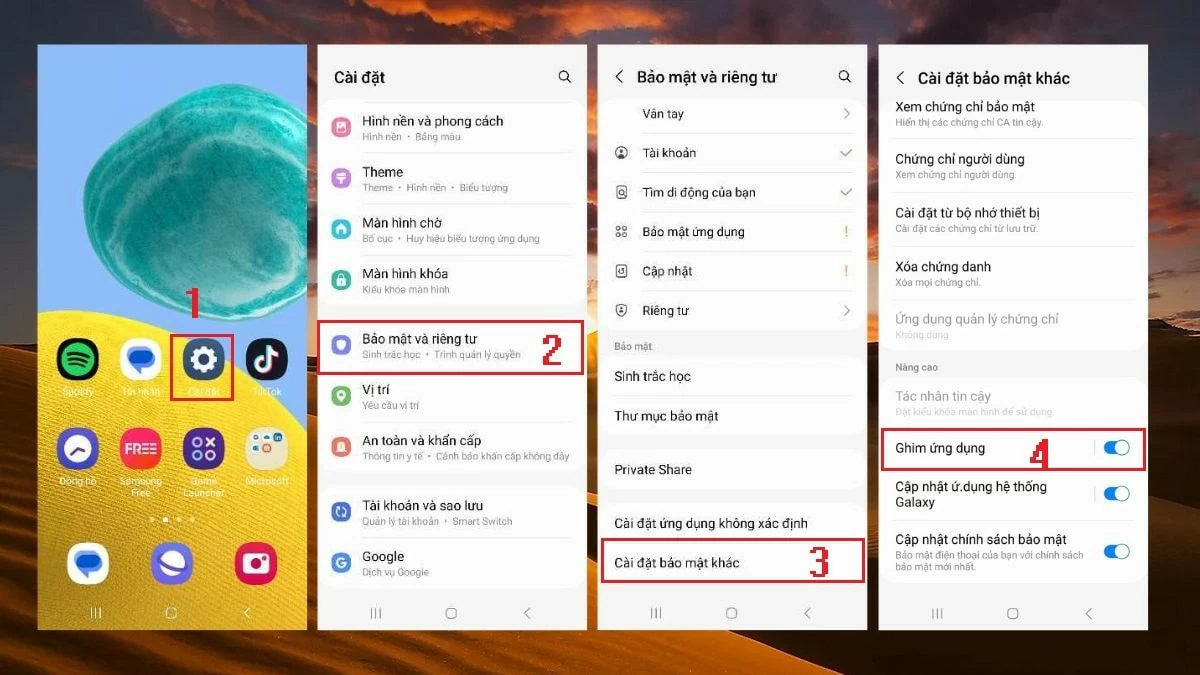
Bước 3: Tại đây, hãy bật chức năng Ghim ứng dụng và chọn Dùng kiểu khóa màn hình để có thể gỡ ghim ứng dụng.
Bước 4: Trong mục Kiểu khóa màn hình, chọn PIN và nhập mã theo yêu cầu. Nếu bạn muốn yêu cầu nhập mã PIN khi gỡ ghim, hãy bật chức năng Yêu cầu nhập mã PIN.
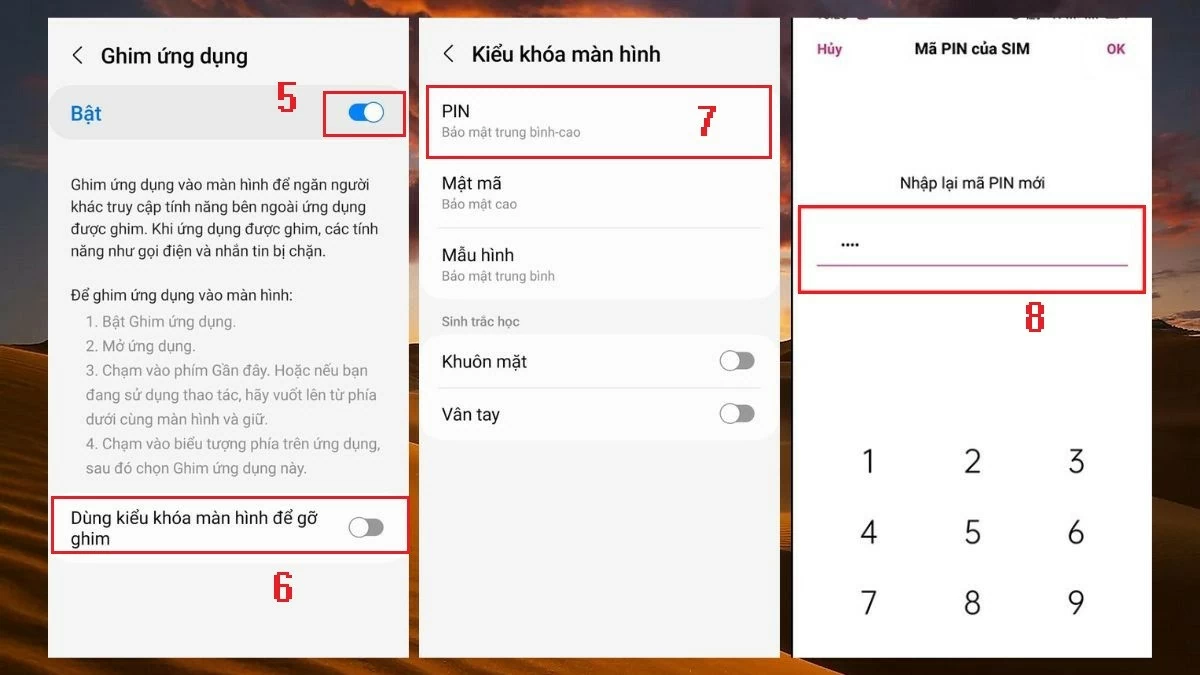
Bước 5: Tiếp theo, nhấn vào mục Giới thiệu chung (biểu tượng ba gạch sọc dọc ở cuối màn hình) và chọn biểu tượng của ứng dụng mà bạn muốn ghim màn hình.
Bước 6: Màn hình sẽ được ghim lại, và người dùng chỉ có thể thao tác trên các ứng dụng đã được ghim. Để gỡ ghim, bạn chỉ cần nhấn giữ cùng lúc hai phím Gần đây và Trở về, màn hình sẽ quay lại trạng thái bình thường.
Cách cài mật khẩu ứng dụng bằng AppLock nhanh chóng
Ngoài tính năng ghim màn hình có sẵn trên thiết bị, bạn cũng có thể cài đặt mật khẩu cho ứng dụng trên Samsung bằng cách sử dụng phần mềm bên ngoài. Một trong những ứng dụng phổ biến nhất cho mục đích này là AppLock. Dưới đây là các bước thực hiện, đó là:
Bước 1: Mở CH Play trên điện thoại Samsung và cài đặt ứng dụng AppLock.
Bước 2: Khi mở ứng dụng, bạn sẽ cần vẽ hình mở khóa theo hướng dẫn trên màn hình. Sau đó, nhấn Đồng ý để cấp quyền cần thiết cho AppLock.
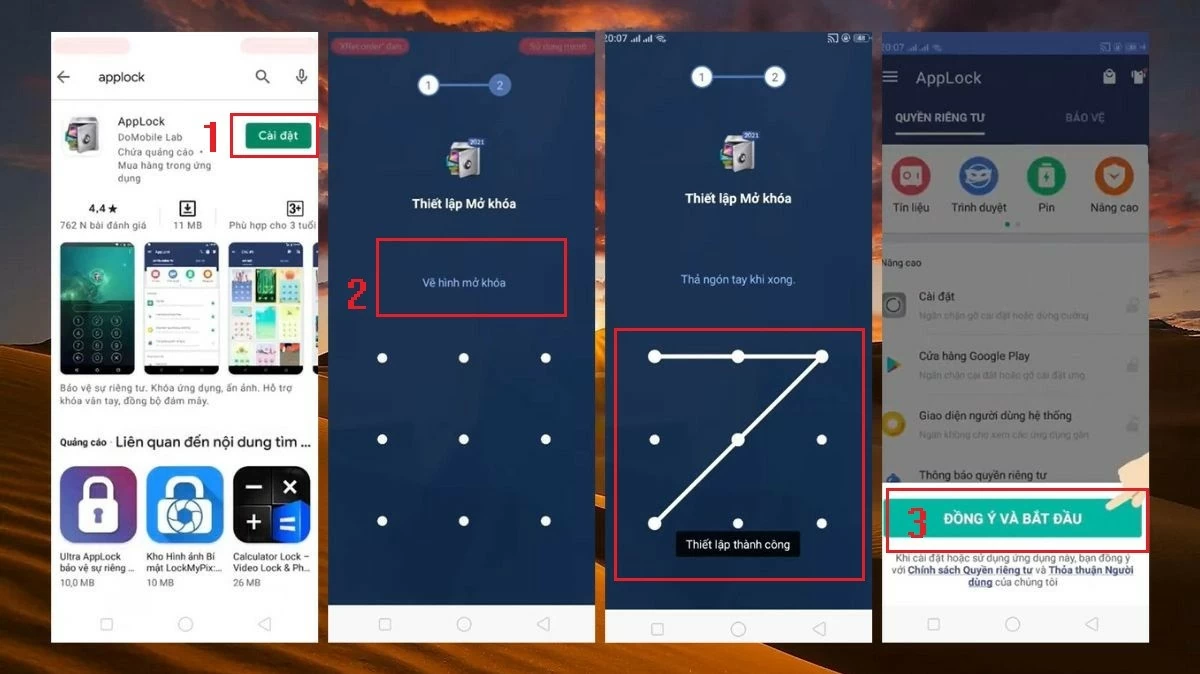
Bước 3: Trong giao diện Quyền riêng tư, chọn những ứng dụng mà bạn muốn cài mật khẩu bằng cách nhấn vào biểu tượng ổ khóa bên cạnh.
Bước 4: Tiếp theo, nhấn vào Cho xem để AppLock có thể truy cập và khóa các ứng dụng đã chọn.
Bước 5: Sau khi hoàn tất, bạn sẽ thấy các ứng dụng có biểu tượng ổ khóa đã được đóng lại. Điều này có nghĩa là để truy cập vào những ứng dụng này, bạn cần nhập mật khẩu mà bạn đã thiết lập trước đó.
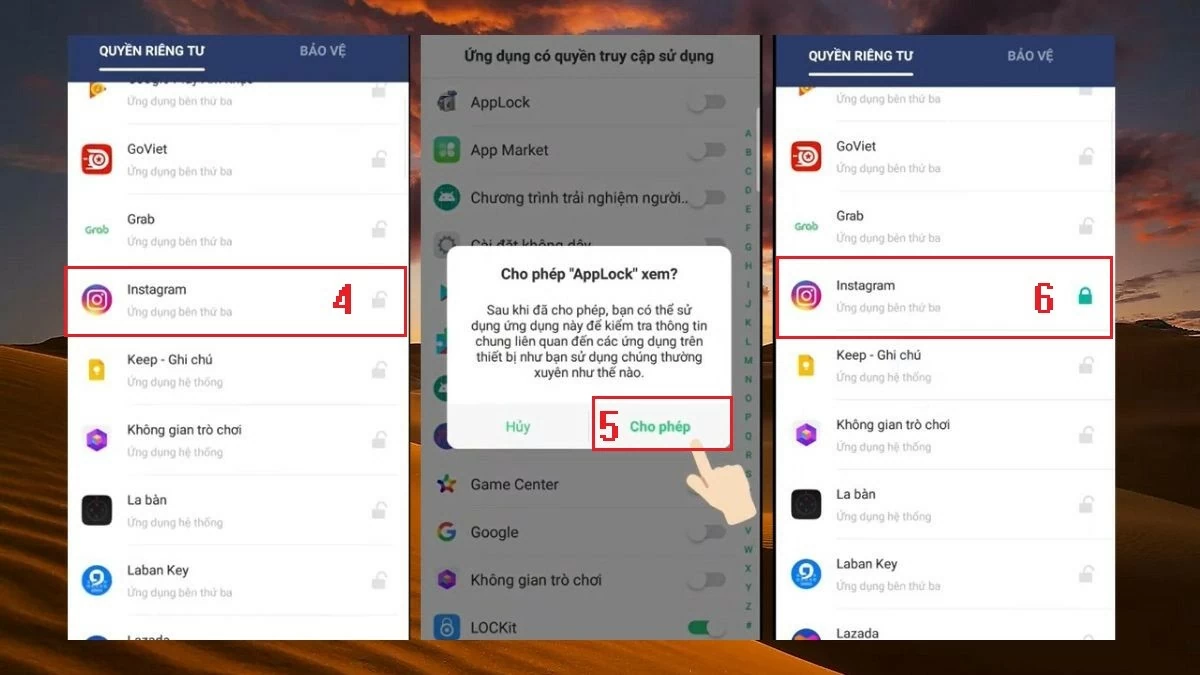
Trên đây là hướng dẫn chi tiết về cách đặt mật khẩu cho ứng dụng trên Samsung một cách thuận tiện nhất. Hy vọng rằng những thủ thuật này sẽ giúp bạn bảo vệ tốt nhất sự riêng tư cho thiết bị của mình.
Nguồn TG&VN : https://baoquocte.vn/huong-dan-cach-dat-mat-khau-ung-dung-tren-samsung-don-gian-290063.html
Tin khác

Chuyển dữ liệu giữa hai máy Samsung hiệu quả, nhanh chóng

8 giờ trước

Cách tắt nhanh quảng cáo trên điện thoại Samsung dễ dàng

5 giờ trước

Đây là chiếc Galaxy S Ultra cao cấp được săn đón bậc nhất hiện nay, giảm khủng 6 triệu 'chặt đẹp' iPhone 16 Pro Max

một ngày trước

Người dùng iPhone đã có thể thay đổi địa chỉ email của iCloud

3 giờ trước

Galaxy A16 5G chính thức trình làng

2 ngày trước

Cách sử dụng VPN trên điện thoại Android đơn giản và nhanh chóng

2 ngày trước